GUIDA ALLA COMUNICAZIONE DELLA PEC PER SOCIETÀ GIÀ ISCRITTE AL REGISTRO DELLE IMPRESE
|
|
|
- Gustavo Marini
- 7 anni fa
- Visualizzazioni
Transcript
1 GUIDA ALLA COMUNICAZIONE DELLA PEC PER SOCIETÀ GIÀ ISCRITTE AL REGISTRO DELLE IMPRESE Versione n.2 del
2 CAMERE DI COMMERCIO DELLA TOSCANA GUIDA ALLA COMUNICAZIONE DELLA PEC PER SOCIETÀ GIÀ ISCRITTE AL REGISTRO DELLE IMPRESE 1. INDICAZIONI DI CARATTERE GENERALE SULL ADEMPIMENTO LA POSTA ELETTRONICA CERTIFICATA E LA COMUNICAZIONE AL REGISTRO IMPRESE SEMPLIFICATA VADEMECUM PER LA PRESENTAZIONE DELLA PRATICA DI COMUNICAZIONE PEC CON STARWEB VADEMECUM PER LA COMPILAZIONE DELLA PRATICA DI COMUNICAZIONE PEC CON FEDRA E SUCCESSIVA SPEDIZIONE CON COMUNICA a SINTESI DELLE INFORMAZIONI b - PREDISPOSIZIONE DELLA MODULISTICA FEDRA c -SPEDIZIONE DELLA PRATICA CON COMUNICA...40 Versione n.2 del
3 1. INDICAZIONI DI CARATTERE GENERALE SULL ADEMPIMENTO PRIMA ISCRIZIONE DELLA PEC DA PARTE DI SOCIETA GIA ISCRITTA AL REGISTRO DELLE IMPRESE RIFERIMENTI NORMATIVI Art. 16, comma 6 D.Lgs. 185/2008 come convertito dalla L. n. 2/2009 AMBITO DI APPLICAZIONE OBBLIGATI/LEGITTIMATI La norma si applica a tutte le società (comprese le società semplici e cooperative, le società estere che hanno in Italia una o più sedi secondarie), con esclusione dei consorzi non costituiti in forma societaria. Legale rappresentante TERMINI 29/11/2011. ALLEGATI In caso di omesso o tardivo deposito è prevista una sanzione amministrativa da 103,00 a 1032,00. Se la comunicazione è effettuata nei 30 giorni successivi alla scadenza, l'importo della sanzione è ridotto ad un terzo (art.2630 c.c.). Non sono previsti MODULISTICA S2 Inserire il riquadro relativo all atto indicando: - forma atto C - data atto: data spedizione pratica - non inserire il codice atto - inserire allegato statuto NO Compilare riquadro 5 nel solo campo relativo alla PEC (posta elettronica certificata). DIRITTI DI SEGRETERIA Esente IMPOSTA DI BOLLO AVVERTENZE PARTICOLARI Esente 1) La comunicazione può essere effettuata anche dal procuratore nominato dal legale rappresentante per le CCIAA di Firenze, Massa Carrara, Livorno, Lucca, Pisa, Pistoia, Prato e Siena. Per le CCIAA che ammettono la presentazione della pratica con procura, tranne Firenze, è necessario allegare alla pratica la cd procura comunica e la copia di un documento di identità del legale rappresentante. Per la CCIAA di Firenze non sono necessari allegati ma deve essere inserita apposita dichiarazione nel modulo Note della Distinta (vedi più avanti per le istruzioni specifiche). 2) La comunicazione può essere effettuata anche dal professionista incaricato per le CCIAA di Arezzo, Firenze, Grosseto, Massa Carrara, Lucca, Pisa, Pistoia, Prato e Siena. Anche in questo caso deve essere indicata apposita dichiarazione nel modulo Note della Distinta (vedi più avanti per le istruzioni specifiche). Versione n.2 del
4 2. LA POSTA ELETTRONICA CERTIFICATA E LA COMUNICAZIONE AL REGISTRO IMPRESE SEMPLIFICATA Informazioni di carattere generale e verifica presenza indirizzo Pec nel Registro delle Imprese Sul sito sono presenti numerose informazioni di carattere generale sulla Posta Elettronica Certificata. In particolare "cliccando" sul box indicato di seguito si accede alle pagine informative dedicate. Inoltre è possibile verificare se nel Registro delle Imprese è già stata comunicata la PEC per una società. A tal fine è necessario eseguire una ricerca anagrafica gratuita digitando denominazione e CCIAA di appartenenza, quindi selezionare la denominazione della società prescelta e verificare i dati relativi alla sede. Se è presente un indirizzo PEC, per accedere all informazione è necessario digitare correttamente un codice di controllo e cliccare su Visualizza Indicazioni pratiche relative all adempimento La comunicazione della PEC per le società già iscritte al Registro Imprese deve essere effettuato obbligatoriamente entro il 29/11/2011 ed è esente da oneri per le imprese. La pratica può essere assoggettata alla tariffa di spedizione Telemaco Pay o a quella prevista dagli altri gestori a seconda della convenzione in uso per la spedizione delle pratiche. La comunicazione può essere effettuata attraverso i canali tradizionali (Fedra + Comunicazione Unica/ Starweb / altri software gestionali ) ed è presentata con la sottoscrizione digitale del legale rappresentante, oppure, per le camere di commercio che lo ammettono, del professionista incaricato o, ancora, del procuratore. La presente Guida espone le istruzioni per la presentazione della pratica con Starweb ovvero con modulistica Fedra e Comunica Procedura semplificata Dal 10/10/2011 è stata implementata una procedura semplificata che consente di comunicare la sola Pec, senza necessità di particolari forme di autenticazione per la spedizione delle pratiche e senza necessità del versamento della tariffa: in questo caso, però, sarà sempre necessario apporre la firma digitale del legale rappresentante della società. Per accedere alla procedura è necessario collegarsi alla pagina dedicata. Qui è possibile scaricare una GUIDA che illustra passo passo la procedura semplificata. Si sottolinea però che, in caso di errori, la pratica non potrà essere regolarizzata, ma sarà respinta e dovrà essere effettuato nuovamente l adempimento. Versione n.2 del
5 3. VADEMECUM PER LA PRESENTAZIONE DELLA PRATICA DI COMUNICAZIONE PEC CON STARWEB ACCEDERE AL PROGRAMMA Collegarsi all indirizzo per accedere al programma Starweb Inserire le credenziali di accesso a Telemaco per la spedizione delle pratiche e selezionare il pulsante conferma. Versione n.2 del
6 SCEGLIERE LA PERSONALIZZAZIONE PER LA REGIONE TOSCANA Si apre una finestra di dialogo che consente di scegliere la procedura per la Regione Toscana. Scegliere la regione e selezionare il pulsante Continua. Versione n.2 del
7 SCEGLIERE LA TIPOLOGIA DI ADEMPIMENTO Si apre il menù che consente di scegliere l adempimento da effettuare con la Comunicazione Unica. In questo caso scegliere nel Menù a sinistra sotto la dicitura COMUNICAZIONE PEC SOCIETA la tipologia di adempimento CREA NUOVA PRATICA Versione n.2 del
8 INDIVIDUARE LA SOCIETA PER CUI SI VUOLE COMUNICARE LA PEC Si apre la finestra che consente di scegliere la CCIAA destinataria all interno della regione e di precisare i dati della società per cui si vuole comunicare la PEC. Inserendo il n. REA ovvero un C.F. si apre un ulteriore finestra di dialogo che verifica per i dati inseriti quale è la posizione presente nel registro delle imprese come nell esempio sotto riportato Versione n.2 del
9 Una volta verificato che la società è quella sulla quale vogliamo presentare la pratica, cliccare sul pulsante a sinistra rispetto al numero Rea ed, automaticamente, il sistema compila nella schermata precedente tutti i dati identificativi dell impresa, comprese le indicazioni relative alla sede. Viene poi di seguito proposto come unico adempimento possibile quello relativo alla Comunicazione di PEC al registro Imprese Per continuare nella presentazione della pratica: selezionare al termine della pagina il pulsante Continua. Versione n.2 del
10 COMPILARE LA COMUNICAZIONE Si visualizza una finestra di dialogo che consente di effettuare la comunicazione Per compilare la pratica attenersi alle seguenti istruzioni : 1) Indicare il nome della casella PEC della società (non indicare il carattere@ che viene attribuito dal sistema in automatico). Attenzione: il sistema non ammette le PEC con mentre ammette gli indirizzi che contengono caratteri speciali ed in particolare il carattere underline _. 2) Viene inserita in automatico la data della compilazione della pratica Starweb come data di comunicazione ed il sistema avverte che la data di comunicazione deve coincidere con la data di invio /spedizione della pratica.. Versione n.2 del
11 3) AVVERTENZA PARTICOLARE SE LA PRATICA E PRESENTATA DA UN PROFESSIONISTA INCARICATO (PER LE CCIAA CHE AMMETTONO CHE IL PROFESSIONISTA PRESENTI LA PRATICA) Indicare nel campo note la dicitura prevista per l incarico : IL SOTTOSCRITTO..., TRAMITE APPOSIZIONE DELLA PROPRIA FIRMA DIGITALE DICHIARA DI ESSERE STATO INCARICATO DAL LEGALE RAPPRESENTANTE DELLA SOCIETA' A RICHIEDERE LA PRESENTE ISCRIZIONE AI SENSI DELL'ART. 2 COMMA 54 DELLA LEGGE 350/2003. DICHIARA INOLTRE DI ESSERE ISCRITTO NELLA SEZIONE A DELL'ALBO DEI DOTTORI COMMERCIALISTI ED ESPERTI CONTABILI DELLA PROVINCIA DI... AL N....E CHE NON SUSSISTE NEI SUOI CONFRONTI ALCUN PROVVEDIMENTO DISCIPLINARE IN CORSO CHE NE IMPEDISCA L'ESERCIZIO DELLA PROFESSIONE. Qualora il professionista sia in possesso del Certificato di Ruolo potrà limitarsi ad attestare nel Modello Note l incarico ricevuto. 4) AVVERTENZA PARTICOLARE PER LA CCIAA DI FIRENZE : Se la pratica è firmata da un delegato/procuratore speciale, inserire nel campo note la seguente dicitura: DICHIARAZIONE SOSTITUTIVA DI ATTO NOTORIO RELATIVA ALLA SUSSISTENZA DELLA LEGITTIMAZIONE ALLA PRESENTAZIONE DELLA PRATICA RI/REA: IL SOTTOSCRITTO ***, NATO A ***, IL *** DICHIARA, AI SENSI DEGLI ARTICOLI 47 E 76DEL D.P.R. 445/2000, SOTTO LA PROPRIA RESPONSABILITA', CONSAPEVOLE DELLE RESPONSABILITA' PENALI DERIVANTI DALLA MENDACITA' DELLA DICHIARAZIONE: 1. DI ESSERE IL FIRMATARIO DIGITALE DELLA PRATICA TELEMATICA ALLA QUALE LA PRESENTE DICHIARAZIONE E' ALLEGATA; 2. DI ESSERE LEGITTIMATO ALLA PRESENTAZIONE AL REGISTRO IMPRESE/REA DELLA PRESENTE ISTANZA/DENUNCIA, IN QUALITA' DI PROCURATORE SPECIALE PER LA SINGOLA PRATICA; 3. DI AVER RICEVUTO APPOSITA PROCURA IN FORMA SCRITTA DAL SIG.***, NATO A ***, IL ***. DI CONSERVARE L'ATTO DI CONFERIMENTO PROCURA AL SEGUENTE INDIRIZZO: *** Quindi selezionare il pulsante Avanti. Versione n.2 del
12 COMPILARE LA DISTINTA COMUNICA Si apre una nuova finestra che consente di comunicare i dati necessari per la compilazione della distinta COMUNICA 1) Inserire i dati del dichiarante cioè di colui che presenta la pratica: precisare il codice fiscale, il nome e cognome, il numero di telefono e la casella di posta elettronica (sono tutti dati obbligatori). Scegliere inoltre nel menù a tendina la QUALIFICA del dichiarante che potrà essere a seconda dei casi: - legale rappresentante - professionista incaricato, per le CCIAA che lo ammettono. - delegato nel caso in cui il legale rappresentante si avvalga di un procuratore ( per le CCIAA che ammettono tale modalità di presentazione). Si precisa che la casella di posta elettronica del dichiarante può anche non coincidere con la PEC dell impresa potendo trattarsi della casella mail non certificata del professionista incaricato ovvero del semplice intermediario che vuole essere informato degli esiti della pratica. 2) Ignorare il campo per la richiesta di attivazione di un indirizzo PEC ai fini della notifica degli esiti della pratica, infatti il domicilio PEC dell impresa sarà già compilato in automatico dal sistema, in base a quanto precisato in precedenza. 3) Verificare la correttezza della CCIAA destinataria. Appare già selezionato il MODO BOLLO : Esente bollo. 4) Quindi selezionare il pulsante Salva totale. Versione n.2 del
13 ALLEGARE LA PROCURA N.B.: la presentazione da parte del procuratore non è ammessa per le CCIAA di Arezzo e Grosseto; inoltre per la CCIAA di Firenze in caso di pratica presentata dal procuratore/delegato non sono necessari documenti allegati, ma è sufficiente inserire nelle note della distinta la dichiarazione precisata a pagina 10 n. 4 Appare una schermata in cui sono riassunti i dati identificativi della pratica (compreso il codice identificativo della pratica) e che consente di: 1) allegare la procura comunica ed il documento di identità nel caso che ci si avvalga di un procuratore (per le CCIAA che ammettono tale modalità di presentazione escluso Firenze) 2) firmare la pratica e la distinta Comunica Di seguito le istruzioni per allegare la Procura Comunica: Si ripete che questa fase è necessaria solo se la pratica viene presentata dal procuratore per le CCIAA che ammettono tale modalità di presentazione. Non è necessaria in caso di pratica presentata dal procuratore/delegato alla CCIAA di Firenze per cui occorre solo compilare l apposita dichiarazione precisata a pagina 10 n. 4. Il testo della procura in bianco può essere scaricato cliccando qui. Versione n.2 del
14 La procura deve recare l indicazione del codice univoco della pratica e deve essere firmata in modo autografo dal legale rappresentante. Il documento cartaceo, quindi, deve essere acquisito in formato immagine mediante scansione ed il relativo file deve essere sottoscritto digitalmente dal procuratore. Quando si utilizza la procura, alla pratica deve essere allegata anche la copia leggibile di un documento valido del legale rappresentante, firmato digitalmente dal procuratore. Sarà quindi necessario allegare alla pratica due documenti firmati. Per procedere all allegazione, preparare i due allegati già sottoscritti digitalmente tramite l utilizzo di un software di firma digitale, quindi selezionare Allegati RI. Si apre una pagina che consente di gestire gli allegati. I documenti da inserire sono due : procura e documento di riconoscimento. Per inserire il documento procura precisare: 1. Tipo documento E21 : PROCURA 2. Data documento 3. Nome file (che dovrà recare già l estensione P7M) 4. N. pagine :1 Al termine selezionare Allega il file. Versione n.2 del
15 Per inserire il documento di riconoscimento tornare su Allegati RI e precisare: 1. Tipo documento E20 : DOCUMENTO DI RICONOSCIMENTO 2. Data documento 3. Nome file (che dovrà recare già l estensione P7M) 4. N. pagine :1 Al termine selezionare Allega il file. Si aprirà nuovamente il dettaglio della pratica con evidenziati i documenti allegati. Versione n.2 del
16 FIRMARE DIGITALMENTE LA DISTINTA COMUNICA E ALLEGARLA FIRMATA ALLA PRATICA Selezionando la dicitura Firma il sistema in automatico ripropone tutti i dati della distinta che possono essere controllati ed eventualmente modificati (ancora una volta ignorare il campo richiesta di attivazione di un indirizzo Pec). Al termine selezionare il pulsante Continua Si apre la pagina che consente di visualizzare la distinta con i dati inseriti e di firmare la pratica. N.B: per stampare la distinta selezionare il codice della pratica indicato. Per firmare la distinta sono possibili due modalità: 1) firmare la distinta on line, qualora si posseggano i necessari prerequisiti tecnici 2)in alternativa attenersi alle seguenti istruzioni : - selezionare scaricare il file che rappresenta la distinta - quando il sistema chiede se si vuole aprire o salvare il file, scegliere SALVA decidendo la cartella sul proprio disco fisso dove si vuole effettuare il salvataggio, ma non modificando il Versione n.2 del
17 nome del file. Se il file viene aperto e poi firmato, a seconda della configurazione del Pc, è possibile che venga rinominato in automatico in fase di salvataggio con possibili criticità nella successiva allegazione. - sottoscriverlo digitalmente utilizzando un software di firma digitale ed assicurandosi che il file acquisisca l estensione P7M - allegare il file selezionando Allegare il file firmato digitalmente Appare un ulteriore finestra che consente di: 1. aprire la cartella in cui è stato salvato il file selezionando il pulsante Sfoglia 2. scegliere il file che reca il nome della pratica firmato digitalmente Selezionare il pulsante Allega il file Versione n.2 del
18 CONFERMARE GLI IMPORTI A ZERO Appare la scheda di dettaglio della pratica con l avvertenza che la pratica non può più essere modificata e che, prima dell invio, occorre selezionare gli importi per diritti di segreteria e per l imposta di bollo. Quindi selezionare la dicitura Importi. Versione n.2 del
19 Appare una maschera in cui sono già preimpostate le opzioni corrette relativamente a : - la richiesta di protocollazione automatica - gli importi per diritti a zero - l esenzione dal bollo. Non è possibile effettuare alcun cambiamento ed è sufficiente selezionare Conferma. Versione n.2 del
20 INVIARE LA PRATICA IN CCIAA Appare la scheda di dettaglio della pratica con l avvertenza che la pratica è pronta per l invio Selezionare Invia in CCIAA. Apparirà un messaggio che avverte che la pratica è stata correttamente spedita Gli esiti della pratica saranno comunicati via PEC all impresa e via all intermediario e l istruttoria della pratica sarà monitorabile ordinariamente nell Istruttoria delle pratiche telematiche in ambiente Telemaco. Versione n.2 del
21 4. VADEMECUM PER LA COMPILAZIONE DELLA PRATICA DI COMUNICAZIONE PEC CON FEDRA E SUCCESSIVA SPEDIZIONE CON COMUNICA 4-a SINTESI DELLE INFORMAZIONI COMPILAZIONE MODULISTICA FEDRA Come compilare la distinta Fedra: intestatario ( Il sottoscritto cognome e nome in qualità di qualifica ) Campo Valore Note Rappresentante legale Usare quando l intestatario è il legale rappresentante QUALIFICA Professionista incaricato Delegato Usare solo se la Camera di Commercio accetta la pratica presentata da un professionista incaricato Usare solo se la Camera di Commercio accetta la pratica presentata da procuratore/delegato La distinta RI/Fedra deve essere firmata digitalmente dall intestatario ( Il sottoscritto cognome e nome [..] ). Come compilare il modello base S2 RIQUADRO B Campo FORMA ATTO CODICE ATTO DATA ATTO ALLEGATO STATUTO/PATTO INTEGRALE Valore 'C' (comunicazione) non compilare Indicare la data della spedizione della pratica (non antecedente all atto costitutivo e non successiva alla data di spedizione) NO Versione n.2 del
22 RIQUADRO 5 Campo INDIRIZZO DELLA SEDE LEGALE INDIRIZZO PEC suddiviso nei due campi: NOME CASELLA DOMINIO CASELLA Valore non compilare Prima parte dell indirizzo PEC: sono i caratteri che precedono il (esempio mario.rossi nell indirizzo mario.rossi@pec.it) Seconda parte dell indirizzo PEC: sono i caratteri successivi al (esempio pec.it nell indirizzo mario.rossi@pec.it) Note sull Indirizzo PEC: la PEC del cittadino (riconoscibile dal non può essere utilizzata dall impresa come indirizzo elettronico e pertanto non può essere iscritta al Registro Imprese; nell'indirizzo PEC sono ammessi anche caratteri speciali. In particolare vengono accettati anche gli indirizzi che contengono il carattere underline ('_') come ad esempio mario_rossi@pec.it. (EVENTUALE) RIQUADRO XX (note) AVVERTENZA PARTICOLARE SE LA PRATICA E PRESENTATA DA UN PROFESSIONISTA INCARICATO (PER LE CCIAA CHE AMMETTONO CHE IL PROFESSIONISTA PRESENTI LA PRATICA) Inserire la seguente dicitura prevista per attestare l incarico: il sottoscritto., tramite apposizione della propria firma digitale dichiara di essere stato incaricato dal/i legale/i rappresentante/i della società a richiedere la presente iscrizione, ai sensi dell art. 2 comma 54 della legge 350/2003. Dichiara inoltre di essere iscritto nella sezione A dell albo dei dottori commercialisti ed esperti contabili della provincia di.. al n. e che non sussiste nei suoi confronti alcun provvedimento disciplinare in corso che ne impedisca l esercizio della professione. Qualora il professionista sia in possesso del Certificato di Ruolo potrà limitarsi ad attestare nel Modello Note l incarico ricevuto. AVVERTENZA PARTICOLARE PER LA CCIAA DI FIRENZE : Se la pratica è firmata da un delegato/procuratore speciale, inserire nel campo note la seguente dicitura Il sottoscritto ***, nato a ***, il ***, dichiara, ai sensi degli artt. 47 e 76 del D.p.r. 445/2000, sotto la propria responsabilità, consapevole delle responsabilità penali derivanti dalla mendacità della dichiarazione: 1. di essere il firmatario digitale della pratica telematica alla quale la presente dichiarazione è allegata; 2. di essere legittimato alla presentazione al registro imprese/rea della presente istanza/denuncia, in qualità di procuratore speciale per la singola pratica; 3. di aver ricevuto apposita procura in forma scritta dal sig. *** nato a *** il *** ; 4. di conservare l atto di conferimento procura al seguente indirizzo: *** Versione n.2 del
23 (EVENTUALE) ALLEGATI Per le CCIAA che ammettono che la pratica sia presentata dal procuratore. (Per la CCIAA di Firenze non si deve allegare la procura ma inserire la dichiarazione nel riquadro XX Note) In caso di trasmissione tramite un soggetto delegato devono essere allegati: il documento di procura, identificato tramite con il codice E21. il documento di identità, identificato con il codice E20. Procura e documento di identità devono essere allegati come file separati. Entrambi i file devono essere firmati dal procuratore, cioè dall'intestatario della distinta RI/Fedra. Indicazione modo bollo Assicurarsi che sulla distinta sia selezionato come modo bollo ESENTE DA BOLLO COMPILAZIONE DISTINTA DI COMUNICAZIONE UNICA Campo Modello di Comunicazione Unica Valore ENTE DESTINATARIO Barrare solo Registro Imprese Si consiglia di indicare lo stesso nominativo ESTREMI DEL DICHIARANTE dell intestatario della Distinta RI/Fedra Si consiglia di indicare lo stesso indirizzo PEC DOMICILIO ELETTRONICO dichiarato al Registro Imprese e riportato nella sezione DELL IMPRESA dove notificare le Visura a Quadri della Distinta RI/Fedra. Non ricevute previste "fleggare" il campo in cui si richiede l attribuzione di un indirizzo PEC per la notifiche all impresa Il modello di Comunicazione Unica deve essere firmato digitalmente. Versione n.2 del
24 4 b - PREDISPOSIZIONE DELLA MODULISTICA FEDRA SCEGLIERE L ADEMPIMENTO Dal menù di avvio del programma Fedra scegliere il pulsante Pratiche in alto a sinistra e selezionare nel menù a tendina -Nuova Appare una finestra di dialogo che consente di selezionare il tipo di adempimento Scegliere Modello Base : S2 Selezionare Avanti Il sistema propone una schermata che consente di indicare i dati della società cui si riferisce la modifica e dell intestatario della distinta Fedra: Versione n.2 del
25 INSERIRE I DATI IDENTIFICATIVI DELLA PRATICA E DELL INTESTATARIO DELLA DISTINTA Selezionare il pulsante Anagrafica Imprese Versione n.2 del
26 Se i dati dell impresa sono già stati inseriti precedentemente tra le anagrafiche, semplicemente posizionarsi sulla società di interesse e selezionare il pulsante Seleziona Impresa. Se invece la società su cui si vuole effettuare la comunicazione non è stata ancora inserita nell Anagrafica delle imprese, procedere con l inserimento selezionando il pulsante Nuovo. Saranno così compilabili i campi relativi alle informazioni generali ed alla sede legale che devono essere tutti compilati. Quindi occorrerà salvare la nuova posizione selezionando l icona che rappresenta il dischetto. Una volta salvata la nuova anagrafica sarà possibile selezionare la società di interesse. In modo analogo occorrerà procedere per indicare i dati del firmatario della distinta. Occorrerà, infatti, selezionare il pulsante Anagrafica Persone. Versione n.2 del
27 In questa sezione è possibile salvare i dati anagrafici e l indirizzo di residenza per le persone cui si riferisce la pratica. Salvati i dati come per l anagrafica dell impresa, sarà possibile individuare l intestatario della distinta, evidenziando la stringa relativa al nome e selezionando il pulsante Seleziona Persona. Versione n.2 del
28 COMPILARE LA DISTINTA Una volta indicata la società cui si riferisce la pratica ed il nome del soggetto intestatario della distinta, il sistema richiede di individuare il titolo in base al quale si procede a presentare la pratica e sarà possibile scegliere tra: - legale rappresentante - professionista incaricato (per le CCIAA che lo ammettono ) - delegato (da utilizzare nel caso in cui la pratica sia presentata dal procuratore, per le CCIAA che lo ammettono) Per proseguire selezionare il pulsante Avanti A questo punto il sistema attribuisce il numero identificativo della pratica e presenta due menù in basso : da una parte sono evidenziati i modelli, dall altra, selezionando il modello di interesse, il sistema evidenzia i possibili riquadri compilabili. Versione n.2 del
29 SCEGLIERE I MODELLI /RIQUADRI E COMPILARE LA COMUNICAZIONE Selezionare il modello s2 e cliccare una sola volta : appariranno nel menù a destra tutti i riquadri compilabili. I primi due campi evidenziati in rosso ESTREMI DI ISCRIZIONE DELLA DOMANDA e ESTREMI DELL ATTO sono obbligatori; oltre a ciò per comunicare la PEC occorre scegliere anche il riquadro n. 5. INSERIMENTO MODELLO NOTE EVENTUALE:Ci sono due casi (descritti in seguito) in cui per completare la pratica è necessario aggiungere anche il modello Note che permette di inserire un campo di testo libero. Per inserire il modello note occorre cliccare sul menù Aggiungi modulo. Apparirà una finestra di dialogo che consente di inserire il modello Note della pratica, selezionandolo e cliccando su Inserisci. Per compilare il modello fare doppio click sulla stringa Note della Pratica, inserire il testo e successivamente premere il pulsante Applica. I casi in cui è necessario inserire il modello note sono i seguenti: 1) PRESENTAZIONE DELLA PRATICA DA PARTE DEL PROFESSIONISTA INCARICATO Per le CCIAA che lo consentono, nel caso in cui l intestatario della distinta sia il professionista incaricato occorre anche aggiungere il modello note indicando la seguente dicitura prevista per l incarico : Il sottoscritto., tramite apposizione della propria firma digitale dichiara di essere stato incaricato dal/i legale/i rappresentante/i della società a richiedere la presente iscrizione, ai sensi dell art. 2 comma 54 della legge 350/2003. Dichiara inoltre di essere iscritto nella sezione A dell albo dei dottori commercialisti ed esperti contabili della provincia di.. al n. e che non sussiste nei suoi confronti alcun provvedimento disciplinare in corso che ne impedisca l esercizio della professione. Versione n.2 del
30 Qualora il professionista sia in possesso del Certificato di Ruolo potrà limitarsi ad attestare nel Modello Note l incarico ricevuto. 2) (SOLO PER LA CCIAA DI FIRENZE) PRATICA PRESENTATA DA PROCURATORE /DELEGATO Si ricorda che in caso di pratica presentata da procuratore la sola CCIAA di Firenze non si richiede in allegato la procura,ma è necessario inserire nel modello note apposita dicitura di seguito indicata. : Il sottoscritto ***, nato a ***, il ***, dichiara, ai sensi degli artt. 47 e 76 del D.p.r. 445/2000, sotto la propria responsabilità, consapevole delle responsabilità penali derivanti dalla mendacità della dichiarazione: 1. di essere il firmatario digitale della pratica telematica alla quale la presente dichiarazione è allegata; 2. di essere legittimato alla presentazione al registro imprese/rea della presente istanza/denuncia, in qualità di procuratore speciale per la singola pratica; 3. di aver ricevuto apposita procura in forma scritta dal sig. *** nato a *** il *** ; 4. di conservare l atto di conferimento procura al seguente indirizzo: *** COMPILAZIONE MODELLO S2 A questo punto posizionarsi nuovamente nell indice dei modelli nel menù a sinistra, selezionare il modello S2 e fare doppio click. Avendo già scelto in precedenza i riquadri da compilare, appariranno solo due finestre sovrapposte con due diverse etichette che le contraddistinguono e consentono di compilare i campi necessari. Versione n.2 del
31 Estremi A - B E la maschera che consente di indicare i dati di iscrizione della domanda. Relativamente agli estremi di iscrizione della domanda appare già impostato il numero Rea Invece relativamente agli estremi dell atto occorre premere il pulsante Aggiungi. Si attiveranno le caselle per inserire i dati relativi alla comunicazione che andranno compilate nel modo seguente: 1) Forma atto C - Comunicazione 2) Codice atto : ignorare il campo 3) Data atto: data della presentazione/spedizione della pratica (successiva alla data costituzione, ma antecedente alla data di presentazione della pratica) 4) Allegato Statuto patto integrale - posizionare il flag su NO Quindi selezionare Applica. Poi selezionare l altra etichetta Sede. Versione n.2 del
32 Appare una maschera in cui possono essere inseriti tutti i dati relativi alla sede. Non cliccare sul bottone Sede anagrafica, perché il sistema compilerebbe in automatico tutti i dati relativi alla localizzazione della sede inseriti nell anagrafica dell impresa, generando una pratica di modifica della sede anziché una pratica di sola comunicazione PEC. Compilare quindi il solo campo certificata. Attenzione: 1) nel campo certificata non inserire il carattere tra il nome ed il dominio: questo viene indicato in automatico dal sistema 2) il sistema non ammette le PEC con 3)la versione aggiornata di Fedra (versione ) consente di indicare gli indirizzi che contengono caratteri speciali ed in particolare il carattere underline _, non gestito dalle versioni precedenti. Premere il pulsante Applica. Apparirà una finestra di dialogo che chiede se si vuole aggiornare la modifica con l anagrafica dell impresa ; occorre rispondere SI e quindi premere il pulsante Chiudi. Apparirà nuovamente la finestra riepilogativa che indica i moduli ed i riquadri cui si riferisce la pratica. Versione n.2 del
33 ALLEGARE LA PROCURA ED IL DOCUMENTO DI RICONOSCIMENTO FASE EVENTUALE: N:B: la presentazione da parte del procuratore non è ammessa per la CCIAA di Arezzo e Grosseto; inoltre per la CCIAA di Firenze in caso di pratica presentata dal procuratore/delegato non sono necessari documenti allegati, ma è sufficiente inserire nelle note della distinta la dichiarazione precisata a pagina 29 n.2 Se la presentazione avviene per il tramite di un Procuratore - per le CCIAA che lo ammettono -, occorre allegare alla pratica la procura ed un documento di identità del legale rappresentante della società. Il testo della procura in bianco può essere scaricato cliccando qui. La procura deve recare l indicazione del codice univoco della pratica e deve essere firmata in modo autografo dal legale rappresentante. Il documento cartaceo, quindi, deve essere acquisito in formato immagine mediante scansione ed il relativo file deve essere sottoscritto digitalmente dal procuratore. Inoltre alla pratica deve essere allegata anche la copia leggibile di un documento valido del legale rappresentante, firmato digitalmente dal procuratore. Per allegare questi documenti occorre Selezionare tra i modelli costituenti la pratica il file Riepilogo e cliccare 2 volte. Si aprirà il file già precompilato con due documenti; il file dati fedra e la distinta fedra che risulterà ancora non firmata digitalmente. Versione n.2 del
34 A questo punto si potranno aggiungere i file relativi alla procura ed al documento di identità premendo sul pulsante Aggiungi. Per allegare la procura premere Sfoglia per trovare il file procura già firmato, e quindi in formato P7M e precisare: 1. Codice documento E21: PROCURA 2. Codice atto: ignorare il campo 3. Numero iniziale e finale di pagina 4. La data della procura Al termine selezionare Applica. Per allegare il documento di riconoscimento premere nuovamente sul pulsante Aggiungi e tramite il pulsante Sfoglia selezionare il file in formato P7M che rappresenta il documento di riconoscimento del legale rappresentante già firmato digitalmente dal procuratore. Quindi precisare: 1. Codice documento E20: DOCUMENTO DI RICONOSCIMENTO 2. Codice atto: ignorare il campo 3. Numero iniziale e finale di pagina 4. La data del documento Versione n.2 del
35 Al termine selezionare Applica e quindi Chiudi. A questo punto il Riepilogo degli elementi costituenti la pratica consterà di quattro file ed è possibile SCARICARE definitivamente la pratica. Versione n.2 del
36 FIRMARE E SCARICARE DEFINITIVAMENTE LA PRATICA. Premere il tasto Avvia e selezionare OK nella maschera che appare a seguire. Versione n.2 del
37 Appare una messaggio di validazione a conferma della correttezza della pratica. Selezionando SI, è possibile ricontrollare quanto inserito, selezionando NO si procede nel salvataggio della pratica. Si visualizzano a questo punto tutti i dati identificativi della distinta di accompagnamento FEDRA Unico elemento da modificare è il modo bollo che deve essere indicato come ESENTE DA BOLLO. Quindi premere il pulsante Continua. Appare una schermata che conferma che la pratica è stata scaricata e non è più modificabile e che consente di visualizzare il percorso in cui la pratica è stata salvata. Versione n.2 del
38 Quindi il sistema avverte che la distinta deve essere firmata. Selezionando il file distinta, l unico che nella pratica risulta da firmare, si attiva il pulsante Firma e, se il software per la firma digitale è correttamente configurato, appare immediatamente la possibilità di apporre il PIN e firmare. Il sistema avverte che la firma è stata effettuata Premere OK Versione n.2 del
39 A questo punto lo stato della pratica apparirà in stato Pronta ed è possibile chiudere Fedra Versione n.2 del
40 4 c -SPEDIZIONE DELLA PRATICA CON COMUNICA AVVIARE COMUNICA Avviare l applicazione Comunica - Fedra, "cliccando" sull icona (se il programma é stato già scaricato sul proprio Pc), ovvero seguendo le istruzioni per avviare l applicazione all indirizzo messo a disposizione da Infocamere e selezionando Avvia l applicazione. CREARE UNA NUOVA PRATICA COMUNICA Apparirà il menù principale di Comunica Selezionare l icona Crea. Apparirà una finestra in cui è possibile scegliere l adempimento di interesse. Trattandosi di comunicazione di Pec per società già iscritta, occorrerà selezionare l adempimento variazione nel menù Comunica (società ed imprese individuali). Versione n.2 del
41 Quindi occorre selezionare il pulsante Successivo. Apparirà un ulteriore finestra in cui il sistema chiede se si tratti di un Reinvio di pratica già inoltrata. Ignorare il flag Reinvio Pratica e premere ancora su Successivo. Il sistema quindi creerà una Nuova Pratica Comunica e proporrà le pratiche Fedra salvate e pronte per l invio come pratiche per cui può essere creata la distinta Comunica Lasciare il flag su Allega pratica registro imprese Evidenziare la pratica compilata in precedenza con il programma Fedra così che tutti i dati già compilati si ribalteranno nella creazione della pratica Comunica. Versione n.2 del
42 Selezionare il pulsante Fine. Versione n.2 del
43 PREPARARE LA PRATICA COMUNICA Appare già la pratica Comunica precompilata con tutti i dati desunti dalla pratica Fedra. Il sistema è reimpostato in modo tale da indirizzare la pratica al solo Registro Imprese. Inoltre sono in automatico riproposti i dati relativi all del soggetto che presenta la pratica tratti dall anagrafica di Fedra, nonché l indirizzo Pec della società. Per questo occorre ignorare il flag Richiedo di poter attivare un indirizzo PEC. Dopo aver ricontrollato i dati della distinta e che la pratica allegata sia corretta (selezionando l etichetta Allegati) selezionare l icona Salva. Apparirà la seguente finestra: Versione n.2 del
44 Premere il pulsante SI. Il sistema, a questo punto, offre la possibilità di attribuire un nome di comodo alla pratica. Quindi occorre selezionare l icona Controlla Premere il pulsante OK Versione n.2 del
45 Infine occorre selezionare l icona Prepara che comporta la creazione della distinta Pdf comunica pronta per essere firmata. Il sistema consente di scegliere se firmare immediatamente la distinta o rinviare l operazione. Scegliendo Successivo si apre il software di firma che consente di apporre la sottoscrizione digitale. Il sistema consente di apporre ulteriori modifiche ed infine, premendo su Successivo, avverte che la pratica sarà finalizzata per l invio e non sarà più possibile apporre ulteriori modifiche. Versione n.2 del
46 Al termine premere Fine. Versione n.2 del
47 SPEDIRE LA PRATICA COMUNICA Il sistema ripropone il menù generale delle pratiche Comunica ed occorre selezionare l etichetta Pronte per l invio Appariranno la pratiche pronte per essere spedite. Occorre evidenziare quella di interesse che si colorerà di azzurro. A questo punto si attiveranno altre ICONE. Selezionare l icona Importi. Versione n.2 del
48 Mettere il flag su Inserisci importo manualmente ed inserire i diritti a zero. Mettere il flag su Bollo assolto all origine o pratica esente bollo. Premere il pulsante OK A questo punto apparirà accanto alla pratica evidenziata il simbolo dell euro e sarà possibile procedere all invio della pratica. Per spedire selezionare l icona Invia Pratica. Versione n.2 del
GUIDA ALLA COMUNICAZIONE DELLA PEC PER SOCIETÀ GIÀ ISCRITTE AL REGISTRO DELLE IMPRESE
 GUIDA ALLA COMUNICAZIONE DELLA PEC PER SOCIETÀ GIÀ ISCRITTE AL REGISTRO DELLE IMPRESE 1 CAMERE DI COMMERCIO DELLA TOSCANA GUIDA ALLA COMUNICAZIONE DELLA PEC PER SOCIETÀ GIÀ ISCRITTE AL REGISTRO DELLE IMPRESE
GUIDA ALLA COMUNICAZIONE DELLA PEC PER SOCIETÀ GIÀ ISCRITTE AL REGISTRO DELLE IMPRESE 1 CAMERE DI COMMERCIO DELLA TOSCANA GUIDA ALLA COMUNICAZIONE DELLA PEC PER SOCIETÀ GIÀ ISCRITTE AL REGISTRO DELLE IMPRESE
Guida alla compilazione della pratica di Comunicazione Unica per la dichiarazione della PEC delle società
 Guida alla compilazione della pratica di Comunicazione Unica per la dichiarazione della PEC delle società versione: 1.0 data: 04.10.2011 Indice 1. Introduzione... 3 2. Come dichiarare la PEC al Registro
Guida alla compilazione della pratica di Comunicazione Unica per la dichiarazione della PEC delle società versione: 1.0 data: 04.10.2011 Indice 1. Introduzione... 3 2. Come dichiarare la PEC al Registro
Guida alla compilazione della pratica di Comunicazione Unica per la dichiarazione della PEC delle società
 Guida alla compilazione della pratica di Comunicazione Unica per la dichiarazione della PEC delle società versione: 1.0 data: 04.10.2011 Indice 1. Introduzione... 3 2. Come dichiarare la PEC al Registro
Guida alla compilazione della pratica di Comunicazione Unica per la dichiarazione della PEC delle società versione: 1.0 data: 04.10.2011 Indice 1. Introduzione... 3 2. Come dichiarare la PEC al Registro
Guida alla compilazione della pratica di Comunicazione Unica per la dichiarazione della PEC delle società
 Guida alla compilazione della pratica di Comunicazione Unica per la dichiarazione della PEC delle società versione: 1.0 data: 04.10.2011 Indice 1. Introduzione... 3 2. Come dichiarare la PEC al Registro
Guida alla compilazione della pratica di Comunicazione Unica per la dichiarazione della PEC delle società versione: 1.0 data: 04.10.2011 Indice 1. Introduzione... 3 2. Come dichiarare la PEC al Registro
Guida alla compilazione della pratica di Comunicazione Unica per la dichiarazione della PEC delle società
 Guida alla compilazione della pratica di Comunicazione Unica per la dichiarazione della PEC delle società versione: 1.0 data: 04.10.2011 Indice 1. Introduzione...4 2. Come dichiarare la PEC al Registro
Guida alla compilazione della pratica di Comunicazione Unica per la dichiarazione della PEC delle società versione: 1.0 data: 04.10.2011 Indice 1. Introduzione...4 2. Come dichiarare la PEC al Registro
GUIDA PER L INVIO ONLINE
 GUIDA PER L INVIO ONLINE I PASSI PER L ATTIVAZIONE DEL SERVIZIO TELEMACO E IL VERSAMENTO DEL BOLLO L'invio telematico delle pratiche di contributo (domanda e rendicontazione finale) non è soggetto a tariffa.
GUIDA PER L INVIO ONLINE I PASSI PER L ATTIVAZIONE DEL SERVIZIO TELEMACO E IL VERSAMENTO DEL BOLLO L'invio telematico delle pratiche di contributo (domanda e rendicontazione finale) non è soggetto a tariffa.
Guida alla compilazione della pratica di Comunicazione Unica per la dichiarazione della PEC delle società
 Guida alla compilazione della pratica di Comunicazione Unica per la dichiarazione della PEC delle società versione: 1.0 data: 13.10.2011 Indice 1. Introduzione...3 2. Come dichiarare la PEC al Registro
Guida alla compilazione della pratica di Comunicazione Unica per la dichiarazione della PEC delle società versione: 1.0 data: 13.10.2011 Indice 1. Introduzione...3 2. Come dichiarare la PEC al Registro
GUIDA PER L INVIO ONLINE
 GUIDA PER L INVIO ONLINE I PASSI PER L ATTIVAZIONE DEL SERVIZIO TELEMACO E IL VERSAMENTO DEL BOLLO L'invio telematico delle pratiche di contributo (domanda e rendicontazione finale) non è soggetto a tariffa.
GUIDA PER L INVIO ONLINE I PASSI PER L ATTIVAZIONE DEL SERVIZIO TELEMACO E IL VERSAMENTO DEL BOLLO L'invio telematico delle pratiche di contributo (domanda e rendicontazione finale) non è soggetto a tariffa.
versione: 1.0 data: Guida alla compilazione della pratica di Comunicazione Unica perla dichiarazione della PEC delle società
 versione: 1.0 data: 04.10.2011 Guida alla compilazione della pratica di Comunicazione Unica perla dichiarazione della PEC delle società Introduzione Questa guida ha l obiettivo di illustrare la modalità
versione: 1.0 data: 04.10.2011 Guida alla compilazione della pratica di Comunicazione Unica perla dichiarazione della PEC delle società Introduzione Questa guida ha l obiettivo di illustrare la modalità
GUIDA PER L INVIO ONLINE
 GUIDA PER L INVIO ONLINE I PASSI PER L ATTIVAZIONE DEL SERVIZIO TELEMACO E IL VERSAMENTO DEL BOLLO L'invio telematico delle pratiche di contributo (domanda e rendicontazione finale) non è soggetto a tariffa.
GUIDA PER L INVIO ONLINE I PASSI PER L ATTIVAZIONE DEL SERVIZIO TELEMACO E IL VERSAMENTO DEL BOLLO L'invio telematico delle pratiche di contributo (domanda e rendicontazione finale) non è soggetto a tariffa.
Regolamento per la concessione di voucher a favore di imprese /soggetti REA in tema di Alternanza Scuola-Lavoro
 Regolamento per la concessione di voucher a favore di imprese /soggetti REA in tema di Alternanza Scuola-Lavoro Istruzioni per l invio telematico della richiesta di voucher - Anno 2018 1 1. Premessa Il
Regolamento per la concessione di voucher a favore di imprese /soggetti REA in tema di Alternanza Scuola-Lavoro Istruzioni per l invio telematico della richiesta di voucher - Anno 2018 1 1. Premessa Il
GUIDA PER L INVIO ONLINE
 GUIDA PER L INVIO ONLINE I PASSI PER L ATTIVAZIONE DEL SERVIZIO TELEMACO E IL VERSAMENTO DEL BOLLO L'invio telematico delle pratiche di contributo (domanda e rendicontazione finale) non è soggetto a tariffa.
GUIDA PER L INVIO ONLINE I PASSI PER L ATTIVAZIONE DEL SERVIZIO TELEMACO E IL VERSAMENTO DEL BOLLO L'invio telematico delle pratiche di contributo (domanda e rendicontazione finale) non è soggetto a tariffa.
GUIDA PER L INVIO ONLINE
 GUIDA PER L INVIO ONLINE I PASSI PER L ATTIVAZIONE DEL SERVIZIO TELEMACO E IL VERSAMENTO DEL BOLLO L'invio telematico delle pratiche di contributo (domanda e rendicontazione finale) non è soggetto a tariffa.
GUIDA PER L INVIO ONLINE I PASSI PER L ATTIVAZIONE DEL SERVIZIO TELEMACO E IL VERSAMENTO DEL BOLLO L'invio telematico delle pratiche di contributo (domanda e rendicontazione finale) non è soggetto a tariffa.
Guida alla compilazione della pratica di Comunicazione Unica per la dichiarazione della PEC delle società
 Guida alla compilazione della pratica di Comunicazione Unica per la dichiarazione della PEC delle società versione: 1.1 data: 08.11.2011 1 Indice 1. Introduzione... 3 2. Come dichiarare la PEC al Registro
Guida alla compilazione della pratica di Comunicazione Unica per la dichiarazione della PEC delle società versione: 1.1 data: 08.11.2011 1 Indice 1. Introduzione... 3 2. Come dichiarare la PEC al Registro
Guida alla compilazione della pratica di Comunicazione Unica per la dichiarazione della PEC delle società
 Guida alla compilazione della pratica di Comunicazione Unica per la dichiarazione della PEC delle società versione: 1.1 data: 08.11.2011 1 Indice 1. Introduzione... 3 2. Come dichiarare la PEC al Registro
Guida alla compilazione della pratica di Comunicazione Unica per la dichiarazione della PEC delle società versione: 1.1 data: 08.11.2011 1 Indice 1. Introduzione... 3 2. Come dichiarare la PEC al Registro
GUIDA PER L INVIO TELEMATICO
 GUIDA PER L INVIO TELEMATICO ATTIVAZIONE DEL SERVIZIO TELEMACO E VERSAMENTO DEL BOLLO L'invio telematico delle pratiche di contributo (domanda e rendicontazione finale) non è soggetto a tariffa. La domanda
GUIDA PER L INVIO TELEMATICO ATTIVAZIONE DEL SERVIZIO TELEMACO E VERSAMENTO DEL BOLLO L'invio telematico delle pratiche di contributo (domanda e rendicontazione finale) non è soggetto a tariffa. La domanda
GUIDA PER L INVIO ONLINE
 GUIDA PER L INVIO ONLINE I PASSI PER L ATTIVAZIONE DEL SERVIZIO TELEMACO E IL VERSAMENTO DEL BOLLO L'invio telematico delle pratiche di contributo (domanda e rendicontazione finale) non è soggetto a tariffa.
GUIDA PER L INVIO ONLINE I PASSI PER L ATTIVAZIONE DEL SERVIZIO TELEMACO E IL VERSAMENTO DEL BOLLO L'invio telematico delle pratiche di contributo (domanda e rendicontazione finale) non è soggetto a tariffa.
previste dall art. 10 del D.M. 26 ottobre 2011 entrato in vigore in data 12 maggio 2012
 Guida operativa alla compilazione con Starweb delle pratiche di aggiornamento per le imprese esercenti l attività di AGENTI E RAPPRESENTANTI DI COMMERCIO previste dall art. 10 del D.M. 26 ottobre 2011
Guida operativa alla compilazione con Starweb delle pratiche di aggiornamento per le imprese esercenti l attività di AGENTI E RAPPRESENTANTI DI COMMERCIO previste dall art. 10 del D.M. 26 ottobre 2011
GUIDA PER L INVIO ONLINE INVIO DELLA DOMANDA DI CONTRIBUTO
 GUIDA PER L INVIO ONLINE I PASSI PER L ATTIVAZIONE DEL SERVIZIO TELEMACO E L INVIO DELLA MODULISTICA L'invio telematico delle pratiche di contributo (domanda e rendicontazione) è completamente gratuito.
GUIDA PER L INVIO ONLINE I PASSI PER L ATTIVAZIONE DEL SERVIZIO TELEMACO E L INVIO DELLA MODULISTICA L'invio telematico delle pratiche di contributo (domanda e rendicontazione) è completamente gratuito.
GUIDA PER L INVIO ONLINE
 GUIDA PER L INVIO ONLINE I PASSI PER L ATTIVAZIONE DEL SERVIZIO TELEMACO E IL VERSAMENTO DEL BOLLO L'invio telematico delle pratiche di contributo (domanda e rendicontazione finale) non è soggetto a tariffa.
GUIDA PER L INVIO ONLINE I PASSI PER L ATTIVAZIONE DEL SERVIZIO TELEMACO E IL VERSAMENTO DEL BOLLO L'invio telematico delle pratiche di contributo (domanda e rendicontazione finale) non è soggetto a tariffa.
GUIDA PER L INVIO ONLINE INVIO DELLA DOMANDA DI CONTRIBUTO
 GUIDA PER L INVIO ONLINE I PASSI PER L ATTIVAZIONE DEL SERVIZIO TELEMACO E L INVIO DELLA MODULISTICA L'invio telematico delle pratiche di contributo (domanda e rendicontazione finale) è completamente gratuito.
GUIDA PER L INVIO ONLINE I PASSI PER L ATTIVAZIONE DEL SERVIZIO TELEMACO E L INVIO DELLA MODULISTICA L'invio telematico delle pratiche di contributo (domanda e rendicontazione finale) è completamente gratuito.
UTILIZZO DEL SOFTWARE FEDRA PLUS - MODULISTICA FEDRA E PROGRAMMI COMPATIBILI -
 UTILIZZO DEL SOFTWARE FEDRA PLUS - MODULISTICA FEDRA E PROGRAMMI COMPATIBILI - MODELLO B: DEPOSITO BILANCIO DI SPA CON CONFERMA ELENCO SOCI ED ESENZIONE FORMATO XBRL. FEDRA PLUS 6.5.1 APRILE 2010 Creazione
UTILIZZO DEL SOFTWARE FEDRA PLUS - MODULISTICA FEDRA E PROGRAMMI COMPATIBILI - MODELLO B: DEPOSITO BILANCIO DI SPA CON CONFERMA ELENCO SOCI ED ESENZIONE FORMATO XBRL. FEDRA PLUS 6.5.1 APRILE 2010 Creazione
Bando per la concessione di contributi sotto forma di voucher alle imprese a supporto dei percorsi di Alternanza Scuola-Lavoro
 Bando per la concessione di contributi sotto forma di voucher alle imprese a supporto dei percorsi di Alternanza Scuola-Lavoro Istruzioni per l invio telematico della rendicontazione - Bando 08 . Premessa
Bando per la concessione di contributi sotto forma di voucher alle imprese a supporto dei percorsi di Alternanza Scuola-Lavoro Istruzioni per l invio telematico della rendicontazione - Bando 08 . Premessa
Istruzioni per l invio telematico della richiesta di voucher - Anno 2019
 Bando per la concessione di contributi sotto forma di voucher alle imprese a supporto dei percorsi di alternanza scuola lavoro e per le competenze trasversali e l orientamento Istruzioni per l invio telematico
Bando per la concessione di contributi sotto forma di voucher alle imprese a supporto dei percorsi di alternanza scuola lavoro e per le competenze trasversali e l orientamento Istruzioni per l invio telematico
Bando Voucher Digitali I4.0 - Anno 2018 Note tecniche ed istruzioni per l invio telematico delle richieste di contributo
 Bando Voucher Digitali I4.0 - Anno 2018 Note tecniche ed istruzioni per l invio telematico delle richieste di contributo Importante: l invio telematico delle richieste di contributo è completamente gratuito
Bando Voucher Digitali I4.0 - Anno 2018 Note tecniche ed istruzioni per l invio telematico delle richieste di contributo Importante: l invio telematico delle richieste di contributo è completamente gratuito
GUIDA PER L INVIO ONLINE
 GUIDA PER L INVIO ONLINE I PASSI PER L ATTIVAZIONE DEL SERVIZIO TELEMACO E IL VERSAMENTO DEL BOLLO L'invio telematico delle pratiche di contributo (domanda e rendicontazione finale) non è soggetto a tariffa.
GUIDA PER L INVIO ONLINE I PASSI PER L ATTIVAZIONE DEL SERVIZIO TELEMACO E IL VERSAMENTO DEL BOLLO L'invio telematico delle pratiche di contributo (domanda e rendicontazione finale) non è soggetto a tariffa.
GUIDA PER L INVIO ONLINE INVIO DELLA DOMANDA DI CONTRIBUTO
 GUIDA PER L INVIO ONLINE I PASSI PER L ATTIVAZIONE DEL SERVIZIO TELEMACO E L INVIO DELLA MODULISTICA L'invio telematico delle pratiche di contributo (domanda e rendicontazione) è completamente gratuito.
GUIDA PER L INVIO ONLINE I PASSI PER L ATTIVAZIONE DEL SERVIZIO TELEMACO E L INVIO DELLA MODULISTICA L'invio telematico delle pratiche di contributo (domanda e rendicontazione) è completamente gratuito.
MANUALE INVIO PRATICA TELEMATICA BANDO 19AL
 MANUALE INVIO PRATICA TELEMATICA BANDO CAMERA DI COMMERCIO di VICENZA Istruzioni d uso PREMESSA Lo sportello telematico consente di compilare e inviare le domande di contributo alla Camera di Commercio
MANUALE INVIO PRATICA TELEMATICA BANDO CAMERA DI COMMERCIO di VICENZA Istruzioni d uso PREMESSA Lo sportello telematico consente di compilare e inviare le domande di contributo alla Camera di Commercio
GUIDA PER L INVIO ONLINE INVIO DELLA DOMANDA DI CONTRIBUTO
 GUIDA PER L INVIO ONLINE I PASSI PER L ATTIVAZIONE DEL SERVIZIO TELEMACO E L INVIO DELLA MODULISTICA L'invio telematico delle pratiche di contributo (domanda e rendicontazione) è completamente gratuito.
GUIDA PER L INVIO ONLINE I PASSI PER L ATTIVAZIONE DEL SERVIZIO TELEMACO E L INVIO DELLA MODULISTICA L'invio telematico delle pratiche di contributo (domanda e rendicontazione) è completamente gratuito.
CAMERA DI COMMERCIO di VICENZA Linee Guida per l invio telematico delle domande per partecipazione a bandi di contributo
 Sportello Telematico Agef CAMERA DI COMMERCIO di VICENZA Linee Guida per l invio telematico delle domande per partecipazione a bandi di contributo PREMESSA Lo sportello telematico consente di compilare
Sportello Telematico Agef CAMERA DI COMMERCIO di VICENZA Linee Guida per l invio telematico delle domande per partecipazione a bandi di contributo PREMESSA Lo sportello telematico consente di compilare
Compilazione del modello per la presentazione dei Bilanci con Fedra 6.0
 Compilazione del modello per la presentazione dei Bilanci con Fedra 6.0 Premessa Dati di Lavoro Il programma Fedra 6 permette di utilizzare la funzione di acquisizione dei dati dalla Scheda Dati di Lavoro
Compilazione del modello per la presentazione dei Bilanci con Fedra 6.0 Premessa Dati di Lavoro Il programma Fedra 6 permette di utilizzare la funzione di acquisizione dei dati dalla Scheda Dati di Lavoro
Stipula del contratto per l invio telematico
 Stipula del contratto per l invio telematico Per poter effettuare qualsiasi adempimento indirizzato al Registro delle Imprese, che utilizza unicamente il canale telematico di trasmissione, è necessario
Stipula del contratto per l invio telematico Per poter effettuare qualsiasi adempimento indirizzato al Registro delle Imprese, che utilizza unicamente il canale telematico di trasmissione, è necessario
2) ACCEDERE AL SOFTWARE STARWEB. - le mie pratiche. - invio Comunica
 ISTRUZIONI OPERATIVE PER LA PREDISPOSIZIONE E L INVIO MEDIANTE IL SOFTWARE STARWEB DELLA PRATICA DI REVISIONE PER LE IMPRESE ESERCITANTI L ATTIVITA DI AGENTI E RAPPRESENTANTI DI COMMERCIO AI SENSI DELL
ISTRUZIONI OPERATIVE PER LA PREDISPOSIZIONE E L INVIO MEDIANTE IL SOFTWARE STARWEB DELLA PRATICA DI REVISIONE PER LE IMPRESE ESERCITANTI L ATTIVITA DI AGENTI E RAPPRESENTANTI DI COMMERCIO AI SENSI DELL
Guida operativa alla compilazione con Starweb delle pratiche di aggiornamento per le imprese esercenti l attività di AGENTI D AFFARI IN MEDIAZIONE
 Guida operativa alla compilazione con Starweb delle pratiche di aggiornamento per le imprese esercenti l attività di AGENTI D AFFARI IN MEDIAZIONE previste dall art. 11 del D.M. 26 ottobre 2011 entrato
Guida operativa alla compilazione con Starweb delle pratiche di aggiornamento per le imprese esercenti l attività di AGENTI D AFFARI IN MEDIAZIONE previste dall art. 11 del D.M. 26 ottobre 2011 entrato
Compilazione del modello per la presentazione dei Bilanci con Fedra 5.9
 Compilazione del modello per la presentazione dei Bilanci con Fedra 5.9 Passo 1 Aprire il Fedra e scegliere Nuovo. Appare la maschera Figura 27 Compilare i campi con la denominazione, il codice fiscale,
Compilazione del modello per la presentazione dei Bilanci con Fedra 5.9 Passo 1 Aprire il Fedra e scegliere Nuovo. Appare la maschera Figura 27 Compilare i campi con la denominazione, il codice fiscale,
GUIDA PER L INVIO ONLINE
 GUIDA PER L INVIO ONLINE I PASSI PER L ATTIVAZIONE DEL SERVIZIO TELEMACO E IL VERSAMENTO DEL BOLLO L'invio telematico delle pratiche di contributo (domanda e rendicontazione finale) non è soggetto a tariffa.
GUIDA PER L INVIO ONLINE I PASSI PER L ATTIVAZIONE DEL SERVIZIO TELEMACO E IL VERSAMENTO DEL BOLLO L'invio telematico delle pratiche di contributo (domanda e rendicontazione finale) non è soggetto a tariffa.
Indicazioni per una corretta compilazione delle pratiche di deposito bilancio
 Indicazioni per una corretta compilazione delle pratiche di deposito bilancio Compilazione mediante Fedra 6.5.1 Iª Parte Selezionare Avanti 2 3 Selezionare Avanti 4 Selezionare Avanti Selezionare Il campo
Indicazioni per una corretta compilazione delle pratiche di deposito bilancio Compilazione mediante Fedra 6.5.1 Iª Parte Selezionare Avanti 2 3 Selezionare Avanti 4 Selezionare Avanti Selezionare Il campo
GESTIONE CORREZIONI. Cos è una correzione
 GESTIONE CORREZIONI Cos è una correzione E una procedura interna a Telemaco che permette all utente, su richiesta della Camera di Commercio, di modificare, firmare e allegare dei documenti ad una pratica
GESTIONE CORREZIONI Cos è una correzione E una procedura interna a Telemaco che permette all utente, su richiesta della Camera di Commercio, di modificare, firmare e allegare dei documenti ad una pratica
GUIDA ALLA PRESENTAZIONE DELLE PRATICHE DI AGGIORNAMENTO PREVISTE DAL D.M. 26/10/2011 ENTRATO IN VIGORE IN DATA 12/5/2012
 GUIDA ALLA PRESENTAZIONE DELLE PRATICHE DI AGGIORNAMENTO PREVISTE DAL D.M. 26/10/2011 ENTRATO IN VIGORE IN DATA 12/5/2012 AGGIORNAMENTO DELLE IMPRESE DI MEDIAZIONE ATTIVE ED ISCRITTE NELL EX RUOLO AGENTI
GUIDA ALLA PRESENTAZIONE DELLE PRATICHE DI AGGIORNAMENTO PREVISTE DAL D.M. 26/10/2011 ENTRATO IN VIGORE IN DATA 12/5/2012 AGGIORNAMENTO DELLE IMPRESE DI MEDIAZIONE ATTIVE ED ISCRITTE NELL EX RUOLO AGENTI
Sportello Telematico. Linee guida pratiche telematiche. CAMERA DI COMMERCIO di VICENZA
 Sportello Telematico CAMERA DI COMMERCIO di VICENZA Linee Guida per l invio telematico delle richieste di contributo per il bando di concorso: «Contributi (voucher) alle micro piccole e medie imprese per
Sportello Telematico CAMERA DI COMMERCIO di VICENZA Linee Guida per l invio telematico delle richieste di contributo per il bando di concorso: «Contributi (voucher) alle micro piccole e medie imprese per
MANUALE PER LA PRESETNAZIONE ON LINE DELLE DOMANDE DI PARTECIPAZIONE A SELEZIONI PUBBLICHE DELL UNIONE ROMAGNA FAENTINA
 MANUALE PER LA PRESETNAZIONE ON LINE DELLE DOMANDE DI PARTECIPAZIONE A SELEZIONI PUBBLICHE DELL UNIONE ROMAGNA FAENTINA Sommario: - Registrarsi ed accedere al portale pag. 03 - Compilare e presentare una
MANUALE PER LA PRESETNAZIONE ON LINE DELLE DOMANDE DI PARTECIPAZIONE A SELEZIONI PUBBLICHE DELL UNIONE ROMAGNA FAENTINA Sommario: - Registrarsi ed accedere al portale pag. 03 - Compilare e presentare una
versione: 2.3 data: autore: Infocamere
 Guida alla compilazione dell iscrizione nel RI/REA dei soggetti abilitati all attività di agente e rappresentante di commercio, agente di affari in mediazione, mediatore marittimo e spedizioniere in versione:
Guida alla compilazione dell iscrizione nel RI/REA dei soggetti abilitati all attività di agente e rappresentante di commercio, agente di affari in mediazione, mediatore marittimo e spedizioniere in versione:
REGISTRO DELLE IMPRESE
 REGISTRO DELLE IMPRESE UTILIZZO DEL SOFTWARE FEDRA PLUS - MODULISTICA FEDRA E PROGRAMMI COMPATIBILI - MODELLO S2 CESSAZIONE CONSIGLIO DI AMMINISTRAZIONE E NOMINA AMMINISTRATORE UNICO ISTRUZIONI TRIVENETO
REGISTRO DELLE IMPRESE UTILIZZO DEL SOFTWARE FEDRA PLUS - MODULISTICA FEDRA E PROGRAMMI COMPATIBILI - MODELLO S2 CESSAZIONE CONSIGLIO DI AMMINISTRAZIONE E NOMINA AMMINISTRATORE UNICO ISTRUZIONI TRIVENETO
Portale Acquisti RAI. Guida all iscrizione all Albo Fornitori
 Portale Acquisti RAI Guida all iscrizione all Albo Fornitori Registrazione al Portale Acquisti RAI Effettuare l accesso alla pagina web del Portale Acquisti RAI al seguente indirizzo: https://www.portaleacquisti.rai.it
Portale Acquisti RAI Guida all iscrizione all Albo Fornitori Registrazione al Portale Acquisti RAI Effettuare l accesso alla pagina web del Portale Acquisti RAI al seguente indirizzo: https://www.portaleacquisti.rai.it
Sportello Telematico AGEF
 Sportello Telematico AGEF CAMERA DI COMMERCIO di VERONA Linee Guida per l invio telematico delle domande di contributo di cui al Regolamento Incentivi alle PMI per l innovazione tecnologica 2016 1 PREMESSA
Sportello Telematico AGEF CAMERA DI COMMERCIO di VERONA Linee Guida per l invio telematico delle domande di contributo di cui al Regolamento Incentivi alle PMI per l innovazione tecnologica 2016 1 PREMESSA
Guida per la notifica via pec di atto e/o provvedimento contenuto nel fascicolo informatico dalla Consolle avvocato
 Guida per la notifica via pec di atto e/o provvedimento contenuto nel fascicolo informatico dalla Consolle avvocato A titolo di esempio di seguito verrà illustrata la procedura di notifica via pec di un
Guida per la notifica via pec di atto e/o provvedimento contenuto nel fascicolo informatico dalla Consolle avvocato A titolo di esempio di seguito verrà illustrata la procedura di notifica via pec di un
LINEE GUIDA INVIO PRATICA TELEMATICA SPORTELLO AGEF - ANNO 2019
 LINEE GUIDA INVIO PRATICA TELEMATICA SPORTELLO AGEF - ANNO 2019 Il Servizio Sportello Telematico AGEF consente di effettuare la compilazione e l'invio telematico delle pratiche di richiesta contributi
LINEE GUIDA INVIO PRATICA TELEMATICA SPORTELLO AGEF - ANNO 2019 Il Servizio Sportello Telematico AGEF consente di effettuare la compilazione e l'invio telematico delle pratiche di richiesta contributi
Sportello Telematico AGEF
 Sportello Telematico AGEF CAMERA DI COMMERCIO di VERONA Linee Guida per l invio telematico delle domande di contributo di cui al Regolamento Incentivi per l internazionalizzazione Anno 2018 1 PREMESSA
Sportello Telematico AGEF CAMERA DI COMMERCIO di VERONA Linee Guida per l invio telematico delle domande di contributo di cui al Regolamento Incentivi per l internazionalizzazione Anno 2018 1 PREMESSA
Sportello Telematico AGEF
 Sportello Telematico AGEF CAMERA DI COMMERCIO di VERONA Linee Guida per l invio telematico delle richieste di voucher di cui al Regolamento Concessione di voucher alle Micro Piccole e Medie Imprese per
Sportello Telematico AGEF CAMERA DI COMMERCIO di VERONA Linee Guida per l invio telematico delle richieste di voucher di cui al Regolamento Concessione di voucher alle Micro Piccole e Medie Imprese per
PROCEDIMENTO DI COMPILAZIONE DELLA SCIA E DELL EVENTUALE INTERCALARE REQUISITI PER L AVVIO DELL ATTIVITA DI SPEDIZIONIERE
 PROCEDIMENTO DI COMPILAZIONE DELLA SCIA E DELL EVENTUALE INTERCALARE REQUISITI PER L AVVIO DELL ATTIVITA DI SPEDIZIONIERE La procedura utilizzata per illustrare la compilazione del modello SPEDIZIONIERI
PROCEDIMENTO DI COMPILAZIONE DELLA SCIA E DELL EVENTUALE INTERCALARE REQUISITI PER L AVVIO DELL ATTIVITA DI SPEDIZIONIERE La procedura utilizzata per illustrare la compilazione del modello SPEDIZIONIERI
Sportello Telematico AGEF
 Sportello Telematico AGEF CAMERA DI COMMERCIO di VERONA Linee Guida per l invio telematico delle rendicontazioni di cui al Regolamento Concessione di voucher alle Micro Piccole e Medie Imprese in tema
Sportello Telematico AGEF CAMERA DI COMMERCIO di VERONA Linee Guida per l invio telematico delle rendicontazioni di cui al Regolamento Concessione di voucher alle Micro Piccole e Medie Imprese in tema
UTILIZZO DEL SOFTWARE FEDRA
 CAMERA DI COMMERCIO INDUSTRIA ARTIGIANATO E AGRICOLTURA REGISTRO DELLE IMPRESE UTILIZZO DEL SOFTWARE FEDRA (MODULISTICA E SOFTWARE COMPATIBILI) MODELLO S6 TRASFERIMENTO DI QUOTE DI SRL SENZA L INTERVENTO
CAMERA DI COMMERCIO INDUSTRIA ARTIGIANATO E AGRICOLTURA REGISTRO DELLE IMPRESE UTILIZZO DEL SOFTWARE FEDRA (MODULISTICA E SOFTWARE COMPATIBILI) MODELLO S6 TRASFERIMENTO DI QUOTE DI SRL SENZA L INTERVENTO
GESTIONE RIFIUTI RESPINTI Versione del 10 aprile 2017
 CASO D USO: GESTIONE RIFIUTI RESPINTI Versione del 10 aprile 2017 www.sistri.it SOMMARIO GESTIONE DEI RIFIUTI RESPINTI 3 COMPILAZIONE SCHEDA DI MOVIMENTAZIONE AREA DESTINATARIO 4 MOVIMENTAZIONE RESPINTA
CASO D USO: GESTIONE RIFIUTI RESPINTI Versione del 10 aprile 2017 www.sistri.it SOMMARIO GESTIONE DEI RIFIUTI RESPINTI 3 COMPILAZIONE SCHEDA DI MOVIMENTAZIONE AREA DESTINATARIO 4 MOVIMENTAZIONE RESPINTA
ComUnica Impresa Guida all installazione e configurazione
 ComUnica Impresa Guida all installazione e configurazione Dal sito www.registroimprese.it accedere alla sezione ComUnica, scegliere Come fare -> Il software e cliccare sul link download per procedere all
ComUnica Impresa Guida all installazione e configurazione Dal sito www.registroimprese.it accedere alla sezione ComUnica, scegliere Come fare -> Il software e cliccare sul link download per procedere all
Istruzioni per la compilazione del modulo di deposito per parti non rituali
 Istruzioni per la compilazione del modulo di deposito per parti non rituali Questa nota descrive le attività necessarie per preparare il modulo per il deposito per parti non rituali. Sommario Attività
Istruzioni per la compilazione del modulo di deposito per parti non rituali Questa nota descrive le attività necessarie per preparare il modulo per il deposito per parti non rituali. Sommario Attività
REGISTRO DELLE IMPRESE
 REGISTRO DELLE IMPRESE UTILIZZO DEL SOFTWARE FEDRA - MODULISTICA FEDRA E PROGRAMMI COMPATIBILI - MODELLO S2 CESSAZIONE CONSIGLIO DI AMMINISTRAZIONE E NOMINA AMMINISTRATORE UNICO ISTRUZIONI TRIVENETO CAP.
REGISTRO DELLE IMPRESE UTILIZZO DEL SOFTWARE FEDRA - MODULISTICA FEDRA E PROGRAMMI COMPATIBILI - MODELLO S2 CESSAZIONE CONSIGLIO DI AMMINISTRAZIONE E NOMINA AMMINISTRATORE UNICO ISTRUZIONI TRIVENETO CAP.
REGISTRO DELLE IMPRESE
 REGISTRO DELLE IMPRESE UTILIZZO DEL SOFTWARE FEDRA PLUS - MODULISTICA FEDRA E PROGRAMMI COMPATIBILI - MODELLO S2 CESSAZIONE AMMINISTRATORE UNICO E NOMINA CONSIGLIO DI AMMINISTRAZIONE ISTRUZIONI TRIVENETO
REGISTRO DELLE IMPRESE UTILIZZO DEL SOFTWARE FEDRA PLUS - MODULISTICA FEDRA E PROGRAMMI COMPATIBILI - MODELLO S2 CESSAZIONE AMMINISTRATORE UNICO E NOMINA CONSIGLIO DI AMMINISTRAZIONE ISTRUZIONI TRIVENETO
SPORTELLO TELEMATICO CERC INVIO DELLA DOMANDA DI CONTRIBUTO
 SPORTELLO TELEMATICO CERC L'invio telematico delle pratiche di contributo (domanda e rendicontazione) è completamente gratuito. Prima dell'invio è necessario: - essere in possesso di un contratto Telemacopay
SPORTELLO TELEMATICO CERC L'invio telematico delle pratiche di contributo (domanda e rendicontazione) è completamente gratuito. Prima dell'invio è necessario: - essere in possesso di un contratto Telemacopay
SERVIZIO VARIAZIONE OPERATORI COMPRO ORO. Guida Utente 1 PREMESSA DATI ANAGRAFICI PERSONA FISICA PERSONA GIURIDICA...
 SERVIZIO VARIAZIONE OPERATORI COMPRO ORO Guida Utente SOMMARIO 1 PREMESSA... 2 2 DATI ANAGRAFICI... 4 2.1 PERSONA FISICA... 4 2.2 PERSONA GIURIDICA... 5 3 AMMINISTRAZIONE, DIREZIONE E CONTROLLO... 6 4
SERVIZIO VARIAZIONE OPERATORI COMPRO ORO Guida Utente SOMMARIO 1 PREMESSA... 2 2 DATI ANAGRAFICI... 4 2.1 PERSONA FISICA... 4 2.2 PERSONA GIURIDICA... 5 3 AMMINISTRAZIONE, DIREZIONE E CONTROLLO... 6 4
GUIDA ALLE PRATICHE ONLINE
 GUIDA ALLE PRATICHE ONLINE A cura del Settore Sistema informativo integrato SOMMARIO SCELTA E CREAZIONE DEL TIPO DI PRATICA 3 DETTAGLIO DELLA PRATICA 5 COMPILAZIONE DELLE SEZIONI 6 INSERIMENTO (E CANCELLAZIONE)
GUIDA ALLE PRATICHE ONLINE A cura del Settore Sistema informativo integrato SOMMARIO SCELTA E CREAZIONE DEL TIPO DI PRATICA 3 DETTAGLIO DELLA PRATICA 5 COMPILAZIONE DELLE SEZIONI 6 INSERIMENTO (E CANCELLAZIONE)
Sportello Telematico Agef
 Sportello Telematico Agef CAMERA DI COMMERCIO di VICENZA Linee Guida per l invio telematico delle rendicontazioni per la liquidazione del contributo per il bando di concorso: «Contributi alle micro, piccole
Sportello Telematico Agef CAMERA DI COMMERCIO di VICENZA Linee Guida per l invio telematico delle rendicontazioni per la liquidazione del contributo per il bando di concorso: «Contributi alle micro, piccole
REGISTRO DELLE IMPRESE
 REGISTRO DELLE IMPRESE UTILIZZO DEL SOFTWARE FEDRA - MODULISTICA FEDRA E PROGRAMMI COMPATIBILI - MODELLO S2 CESSAZIONE AMMINISTRATORE UNICO E NOMINA CONSIGLIO DI AMMINISTRAZIONE ISTRUZIONI TRIVENETO CAP.
REGISTRO DELLE IMPRESE UTILIZZO DEL SOFTWARE FEDRA - MODULISTICA FEDRA E PROGRAMMI COMPATIBILI - MODELLO S2 CESSAZIONE AMMINISTRATORE UNICO E NOMINA CONSIGLIO DI AMMINISTRAZIONE ISTRUZIONI TRIVENETO CAP.
versione: 2.2 data: autore: Infocamere
 Guida alla compilazione dell iscrizione nel RI/REA dei soggetti abilitati all attività di agente e rappresentante di commercio, agente di affari in mediazione, mediatore marittimo e spedizioniere in versione:
Guida alla compilazione dell iscrizione nel RI/REA dei soggetti abilitati all attività di agente e rappresentante di commercio, agente di affari in mediazione, mediatore marittimo e spedizioniere in versione:
REGISTRO DELLE IMPRESE
 REGISTRO DELLE IMPRESE UTILIZZO DEL SOFTWARE FEDRA - MODULISTICA FEDRA E PROGRAMMI COMPATIBILI - CORREZIONE DELLE PRATICHE TELEMATICHE INVIATE ALLA CCIAA E SOSPESE ISTRUZIONI TRIVENETO Si fa presente cha
REGISTRO DELLE IMPRESE UTILIZZO DEL SOFTWARE FEDRA - MODULISTICA FEDRA E PROGRAMMI COMPATIBILI - CORREZIONE DELLE PRATICHE TELEMATICHE INVIATE ALLA CCIAA E SOSPESE ISTRUZIONI TRIVENETO Si fa presente cha
GUIDA OPERATIVA PER L ABILITAZIONE DEGLI OPERATORI ECONOMICI AL MERCATO ELETTRONICO
 MERCATO ELETTRONICO DELL UNIVERSITA DEGLI STUDI DI PADOVA GUIDA OPERATIVA PER L ABILITAZIONE DEGLI OPERATORI ECONOMICI AL MERCATO ELETTRONICO Per la registrazione al Portale e la partecipazione al Mercato
MERCATO ELETTRONICO DELL UNIVERSITA DEGLI STUDI DI PADOVA GUIDA OPERATIVA PER L ABILITAZIONE DEGLI OPERATORI ECONOMICI AL MERCATO ELETTRONICO Per la registrazione al Portale e la partecipazione al Mercato
Guida alla fruizione dei Servizi al Cittadino del Comune di Livorno
 Guida alla fruizione dei Servizi al Cittadino del Comune di Livorno Sommario Sommario... 1 Premessa... 2 Accesso ai servizi... 2 Inviare una pratica online:... 4 Individuazione richiesta... 5 Inserimento
Guida alla fruizione dei Servizi al Cittadino del Comune di Livorno Sommario Sommario... 1 Premessa... 2 Accesso ai servizi... 2 Inviare una pratica online:... 4 Individuazione richiesta... 5 Inserimento
GUIDA OPERATIVA. Suite Notaro Fatturazione Elettronica Versione 22. Sommario
 GUIDA OPERATIVA Suite Notaro Fatturazione Elettronica Versione 22 Sommario PREREQUISITI... 2 CREAZIONE DELLA FATTURA ELETTRONICA... 3 CONTROLLO DELLA FATTURA ELETTRONICA... 7 FIRMA DELLA FATTURA ELETTRONICA...
GUIDA OPERATIVA Suite Notaro Fatturazione Elettronica Versione 22 Sommario PREREQUISITI... 2 CREAZIONE DELLA FATTURA ELETTRONICA... 3 CONTROLLO DELLA FATTURA ELETTRONICA... 7 FIRMA DELLA FATTURA ELETTRONICA...
NOTE TECNICHE ESPLICATIVE PER L INVIO TELEMATICO DELLE RICHIESTE DI CONTRIBUTO. BANDO VOUCHER DIGITALI I4.0 della C.C.I.A.A. di Potenza -ANNO
 NOTE TECNICHE ESPLICATIVE PER L INVIO TELEMATICO DELLE RICHIESTE DI CONTRIBUTO BANDO VOUCHER DIGITALI I4.0 della C.C.I.A.A. di Potenza -ANNO 2017 - Attenzione: per completare la registrazione la società
NOTE TECNICHE ESPLICATIVE PER L INVIO TELEMATICO DELLE RICHIESTE DI CONTRIBUTO BANDO VOUCHER DIGITALI I4.0 della C.C.I.A.A. di Potenza -ANNO 2017 - Attenzione: per completare la registrazione la società
Sportello Telematico CERC
 Sportello Telematico CERC CAMERA DI COMMERCIO di VERONA Linee Guida per l invio telematico delle DOMANDE DI CONTRIBUTO di cui al Regolamento Incentivi per l internazionalizzazione II 2013 1 PREMESSA Il
Sportello Telematico CERC CAMERA DI COMMERCIO di VERONA Linee Guida per l invio telematico delle DOMANDE DI CONTRIBUTO di cui al Regolamento Incentivi per l internazionalizzazione II 2013 1 PREMESSA Il
Manuale del programma RETE PARROCCHIALE SPSE
 Manuale del programma RETE PARROCCHIALE SPSE Per utilizzare il programma Rete Parrocchiale SPSE accedere con le proprie credenziali all area riservata di SPSE, raggiungibile dal link http://www.sovvenire.it/areariservata
Manuale del programma RETE PARROCCHIALE SPSE Per utilizzare il programma Rete Parrocchiale SPSE accedere con le proprie credenziali all area riservata di SPSE, raggiungibile dal link http://www.sovvenire.it/areariservata
L utente CAA (Centro autorizzato di assistenza agricola) avrà la visibilità su tutte le aziende con mandato al proprio CAA.
 1. Accesso al sistema degli applicativi AVEPA Collegarsi al portale degli applicativi AVEPA all indirizzo internet http://app.avepa.it/mainapp e accedere con le proprie credenziali (Utente e password).
1. Accesso al sistema degli applicativi AVEPA Collegarsi al portale degli applicativi AVEPA all indirizzo internet http://app.avepa.it/mainapp e accedere con le proprie credenziali (Utente e password).
ALTERNANZA SCUOLA LAVORO
 ALTERNANZA SCUOLA LAVORO ISCRIZIONE NELLA SEZIONE SPECIALE DI SOCIETA DI CAPITALI O DI PERSONE GIA ISCRITTA AL REGISTRO DELLE IMPRESE (art. 1 comma 41 legge 107/2015) NORMATIVA: Art. 1 L. 107/2015, art.
ALTERNANZA SCUOLA LAVORO ISCRIZIONE NELLA SEZIONE SPECIALE DI SOCIETA DI CAPITALI O DI PERSONE GIA ISCRITTA AL REGISTRO DELLE IMPRESE (art. 1 comma 41 legge 107/2015) NORMATIVA: Art. 1 L. 107/2015, art.
GESTIONE RIFIUTI RESPINTI
 CASO D USO: GESTIONE RIFIUTI RESPINTI Versione del 7 dicembre 2016 www.sistri.it SOMMARIO GESTIONE DEI RIFIUTI RESPINTI 3 PRODUTTORE ANNULLAMENTO REGISTRAZIONE DI SCARICO 9 PRODUTTORE ANNULLAMENTO REGISTRAZIONE
CASO D USO: GESTIONE RIFIUTI RESPINTI Versione del 7 dicembre 2016 www.sistri.it SOMMARIO GESTIONE DEI RIFIUTI RESPINTI 3 PRODUTTORE ANNULLAMENTO REGISTRAZIONE DI SCARICO 9 PRODUTTORE ANNULLAMENTO REGISTRAZIONE
Sportello telematico Cerc
 L'invio telematico delle pratiche di contributo (domanda e rendicontazione) è completamente gratuito. Prima dell'invio è necessario: -essere in possesso di un contratto Telemacopay (gratuito) stipulato
L'invio telematico delle pratiche di contributo (domanda e rendicontazione) è completamente gratuito. Prima dell'invio è necessario: -essere in possesso di un contratto Telemacopay (gratuito) stipulato
GUIDA PER LA CREAZIONE DI INFORMATIVA PRIVACY, CONSENSO INFORMATIVO E REGISTRO TRATTAMENTO DATI TRAMITE LA SERVICE1 (vers. 3.
 GUIDA PER LA CREAZIONE DI INFORMATIVA PRIVACY, CONSENSO INFORMATIVO E REGISTRO TRATTAMENTO DATI TRAMITE LA SERVICE1 (vers. 3.02 o superiore) 1 www.interlaw.it vers 1.0 INDICE Creazione Informativa Privacy
GUIDA PER LA CREAZIONE DI INFORMATIVA PRIVACY, CONSENSO INFORMATIVO E REGISTRO TRATTAMENTO DATI TRAMITE LA SERVICE1 (vers. 3.02 o superiore) 1 www.interlaw.it vers 1.0 INDICE Creazione Informativa Privacy
SPORTELLO TELEMATICO CERC. INVIO DELLA SEGNALAZIONE DI AFFIDAMENTO (riservato agli Organismi di garanzia fidi)
 SPORTELLO TELEMATICO CERC L'invio telematico delle pratiche di contributo (domanda e rendicontazione) è completamente gratuito. Prima dell'invio è necessario: - essere in possesso di un contratto Telemacopay
SPORTELLO TELEMATICO CERC L'invio telematico delle pratiche di contributo (domanda e rendicontazione) è completamente gratuito. Prima dell'invio è necessario: - essere in possesso di un contratto Telemacopay
Il trasferimento delle partecipazioni di società a responsabilità limitata. Note operative
 Il trasferimento delle partecipazioni di società a responsabilità limitata Note operative Predisposto l atto in formato word, si procede al salvataggio in formato pdf/a tramite stampante virtuale (NON
Il trasferimento delle partecipazioni di società a responsabilità limitata Note operative Predisposto l atto in formato word, si procede al salvataggio in formato pdf/a tramite stampante virtuale (NON
Sportello Telematico AGEF Linee guida per l invio telematico della domande di contributo e relative rendicontazioni
 Sportello Telematico AGEF Linee guida per l invio telematico della domande di contributo e relative rendicontazioni PREMESSA Il Servizio Sportello Telematico consente di effettuare la compilazione e l'invio
Sportello Telematico AGEF Linee guida per l invio telematico della domande di contributo e relative rendicontazioni PREMESSA Il Servizio Sportello Telematico consente di effettuare la compilazione e l'invio
Notifiche PEC Guida Utente
 Notifiche PEC Guida Utente Versione 1.7 Guida all uso Notifiche in Proprio tramite PEC Sommario Premessa... 2 Notifiche PEC... 3 1.1 Schede d inserimento dati... 5 1.1.1 Cliente, Fase del Procedimento
Notifiche PEC Guida Utente Versione 1.7 Guida all uso Notifiche in Proprio tramite PEC Sommario Premessa... 2 Notifiche PEC... 3 1.1 Schede d inserimento dati... 5 1.1.1 Cliente, Fase del Procedimento
CONTENUTO PRESENTAZIONE
 CONTENUTO PRESENTAZIONE Strumentazione necessaria: Firma Digitale Servizi erogati tramite CNS Registrazione portale Registro Imprese Prepagato per pagamento diritti Utilizzo Portale e predisposizione certificati
CONTENUTO PRESENTAZIONE Strumentazione necessaria: Firma Digitale Servizi erogati tramite CNS Registrazione portale Registro Imprese Prepagato per pagamento diritti Utilizzo Portale e predisposizione certificati
Registro Imprese. Guida alla compilazione
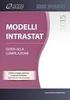 Registro Imprese Guida alla compilazione Il modello ComUnica Il modello della ComUnica ha la funzione di descrivere il soggetto, l oggetto della comunicazione e il riepilogo degli altri file allegati (relativi
Registro Imprese Guida alla compilazione Il modello ComUnica Il modello della ComUnica ha la funzione di descrivere il soggetto, l oggetto della comunicazione e il riepilogo degli altri file allegati (relativi
CONTENUTO PRESENTAZIONE
 CONTENUTO PRESENTAZIONE Strumentazione necessaria: Firma Digitale Servizi erogati tramite CNS Registrazione portale Registro Imprese Prepagato per pagamento diritti Utilizzo Portale e predisposizione certificati
CONTENUTO PRESENTAZIONE Strumentazione necessaria: Firma Digitale Servizi erogati tramite CNS Registrazione portale Registro Imprese Prepagato per pagamento diritti Utilizzo Portale e predisposizione certificati
